文章目录
- 前言
- 一、下载安装docker:
- 1.前提工作
- 1.1 查看linux版本
- 1.2 yum包更新到最新
- 1.3 安装工具包
- 1.4 设置yum源并更新yum包索引
- 2.安装docker
- 2.1 安装docker-ce
- 2.2 启动docker
- 2.3 查看已安装docker版本
- 2.4 设置docker开机自启动
- 2.5 配置镜像加速
- 3.docker常用命令
- 二、部署项目:
- 1.配置tomcat、项目配置及项目jar包。
- 1.1 创建根目录下统一配置目录
- 1.2 将tomcat、项目配置及项目jar包放入上面统一目录中,以便后面引用
- 1.3 赋予统一目录权限
- 1.3.1 根目录/setfile下所有文件的读写权限
- 1.3.2 赋予tomcat的catalina可执行权限
- 2.部署并启动项目
- 2.1 先拉tomcat镜像及对应的jdk
- 2.2 再创建容器(以容器app-01为例,之后的换个名字即可)
- 2.3 将新建的docker容器的tomcat、项目配置及jar包引用该宿主已配置好统一的tomcat、项目配置及jar包。
- 2.4 启动并设置启动tomcat及jdk
- 3.重启项目等其他命令
- 3.1 启动、停止、重启项目
- 3.2 容器加入自动重启
前言
为了提高服务器的利用率,且便于项目部署及发布,服务器采用docker部署多个项目jar包。该项目采用ssm+shiro+mysql+redis+mongdb等。备注:本文以CentOs 7为例。
一、下载安装docker:
1.前提工作
1.1 查看linux版本
Docker 要求 CentOS 系统的内核版本不低于 3.10
uname -r
我的版本是:3.10.0-1160.53.1.el7.x86_64
1.2 yum包更新到最新
yum -y update
1.3 安装工具包
sudo yum install ‐y yum‐utils device‐mapper‐persistent‐data lvm2
1.4 设置yum源并更新yum包索引
sudo yum-config-manager --add-repo http://mirrors.aliyun.com/docker-ce/linux/centos/docker-ce.repo
yum makecache fast
2.安装docker
2.1 安装docker-ce
yum -y install docker-ce
2.2 启动docker
systemctl start docker
2.3 查看已安装docker版本
docker -v

2.4 设置docker开机自启动
systemctl enable docker
2.5 配置镜像加速
mkdir -p /etc/docker
tee /etc/docker/daemon.json <<-'EOF'
{
"registry-mirrors": ["https://mirror.ccs.tencentyun.com"]
}
EOF
systemctl daemon-reload
systemctl restart docker
3.docker常用命令
// 若有旧版本docker卸载
yum remove docker docker-common docker-selinux docker-engine
// 删除镜像
docker rmi 容器名字
或者
docker rm-f 容器id
// 构建镜像
docker build
//停止docker服务:
systemctl stop docker
//重新加载docker配置文件
systemctl daemon-reload
// 查看运行镜像
docker ps
// 查看所有镜像
docker ps -a
// 查看主目录空间使用情况
df -h /home
// 查看空间
df -h
// 查看状态
docker stats
// 取消自启动
docker update --restart=no 容器ID
// 根据容器id查看进程
docker top 容器id
// 查看线程
docker top -p 进程id
// 查看整个docker启动日志
docker logs -f docker容器id
二、部署项目:
备注:
本文主要是本地单机用docker部署多个项目,所以只要用docker拉取tomcat及jdk,直连云服务器中redis、mysql、mongodb等服务即可。
前提在本地宿主机中先创建统一目录并配置好tomcat、项目配置及项目jar包,创建容器同时复制tomcat、项目配置及项目jar包。
之后更新多个项目的tomcat、项目配置及项目jar包时,只要更新宿主服务器的统一目录中的tomcat、项目配置、及项目jar包即可。
1.配置tomcat、项目配置及项目jar包。
**备注:**当前tomcat、项目配置及项目jar包都放在该宿主机根目录/setfile/下,具体引用目录结构如下:
1.1 创建根目录下统一配置目录
mkdir setfile
1.2 将tomcat、项目配置及项目jar包放入上面统一目录中,以便后面引用

1.3 赋予统一目录权限
1.3.1 根目录/setfile下所有文件的读写权限
chmod 775 /setfile/*
1.3.2 赋予tomcat的catalina可执行权限
chmod +x /setfile/config/catalina.sh
2.部署并启动项目
2.1 先拉tomcat镜像及对应的jdk
docker pull tomcat:8.5.82-jdk8

2.2 再创建容器(以容器app-01为例,之后的换个名字即可)
备注:
前面的端口8180是该宿主机对应app-01的端口,如果是新的app-02则再开另外的端口如8280,
后面的8080端口是该容器的端口,同一台宿主机可以都用这个端口,或者用其他端口。
docker run -p 8180:8080 --name app-01 \
2.3 将新建的docker容器的tomcat、项目配置及jar包引用该宿主已配置好统一的tomcat、项目配置及jar包。
// 该路径为放置项目jar包路径
-v /setfile/webapps/:/usr/local/tomcat/webapps/ \
// 该路径为项目日志路径
-v /setfile/logs/:/setfile/logs/ \
// 该路径为项目统一时间配置
-v /etc/localtime:/etc/localtime \
// 该路径为tomcat的server.xml配置路径
-v /setfile/config/server.xml:/usr/local/tomcat/conf/server.xml \
// 该路径为项目字体配置路径
-v /setfile/config/STFANGSO.TTF:/usr/share/fonts/chinese/STFANGSO.TTF \
// 该路径为项目证件配置路径
-v /setfile/cert/:/cert/ \
// 该路径为tomcat的catalina.sh路径
-v /setfile/config/catalina.sh:/usr/local/tomcat/bin/catalina.sh \
2.4 启动并设置启动tomcat及jdk
--restart=always -d tomcat:8.5.82-jdk8
3.重启项目等其他命令
3.1 启动、停止、重启项目
docker start app-01 // 启动
docker stop app-01 // 停止
docker restart app-01 // 重启
3.2 容器加入自动重启
docker update --restart=always app-01
随心所往,看见未来。Follow your heart,see night!
欢迎点赞、关注、留言,收藏及转发,一起学习、交流!
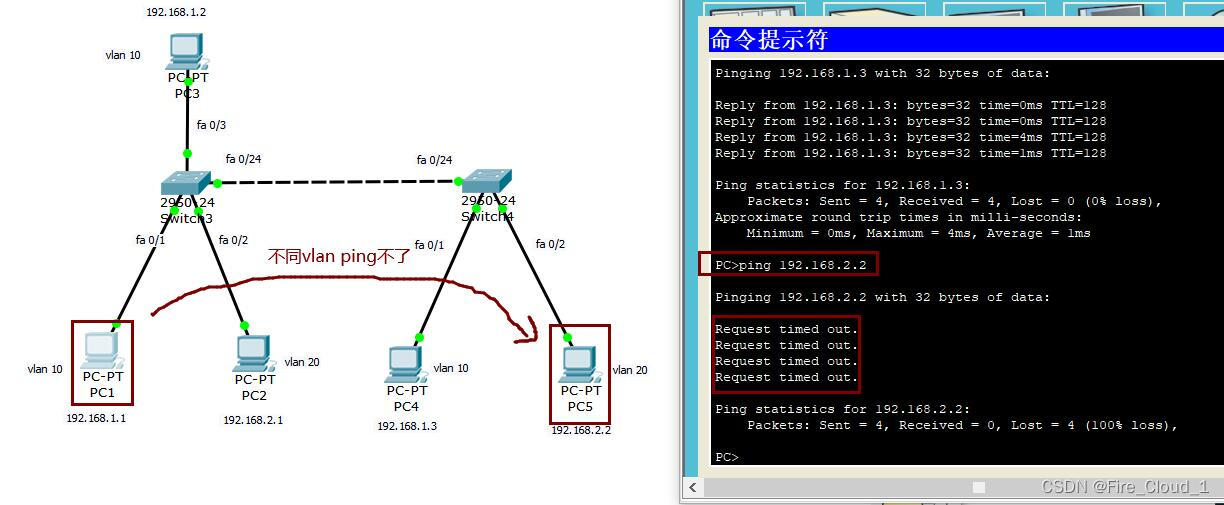


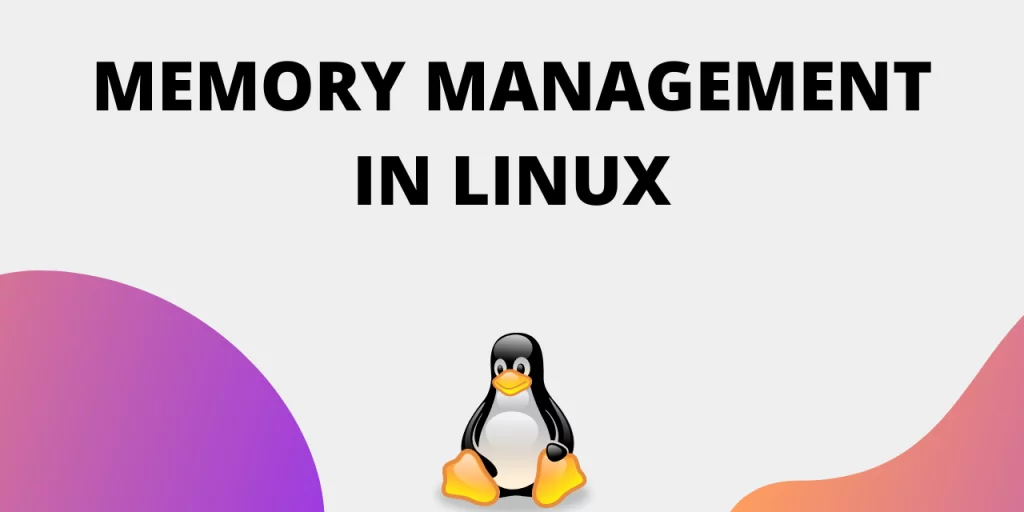
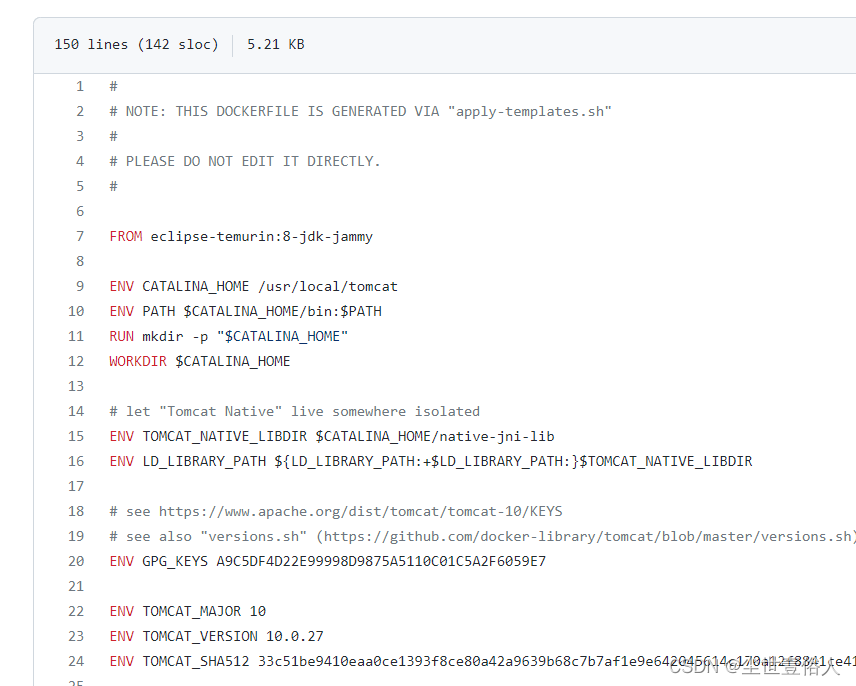


![[基因遗传算法]原理思想和python代码的结合理解之(一) :单变量](https://img-blog.csdnimg.cn/aed566ccc5fa4cbd82e8bb0800288d30.png)
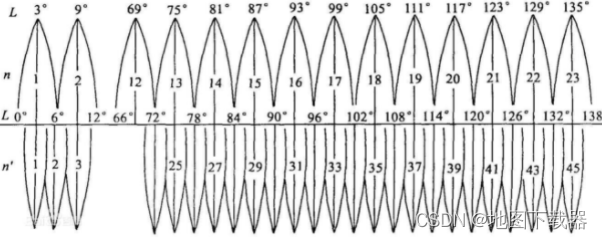


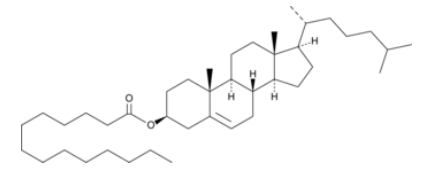
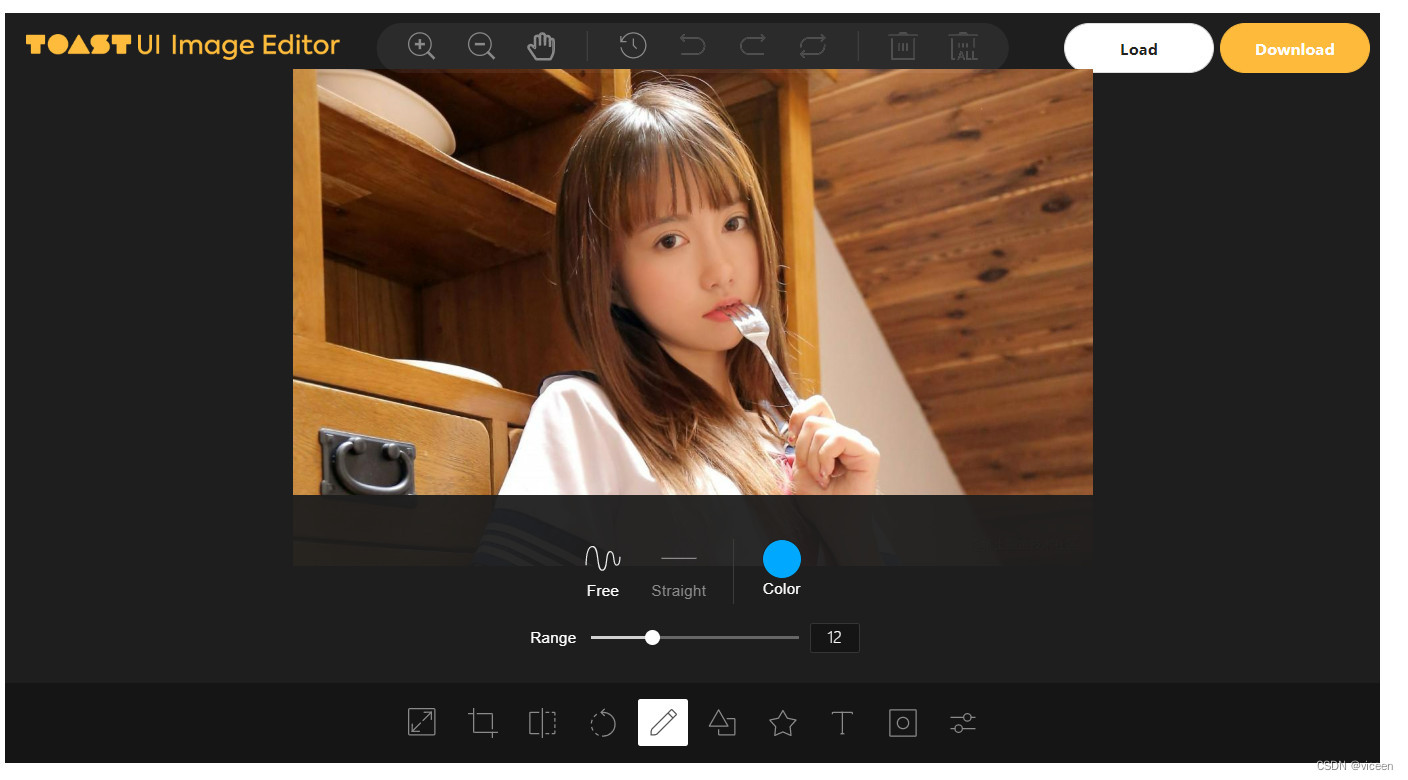
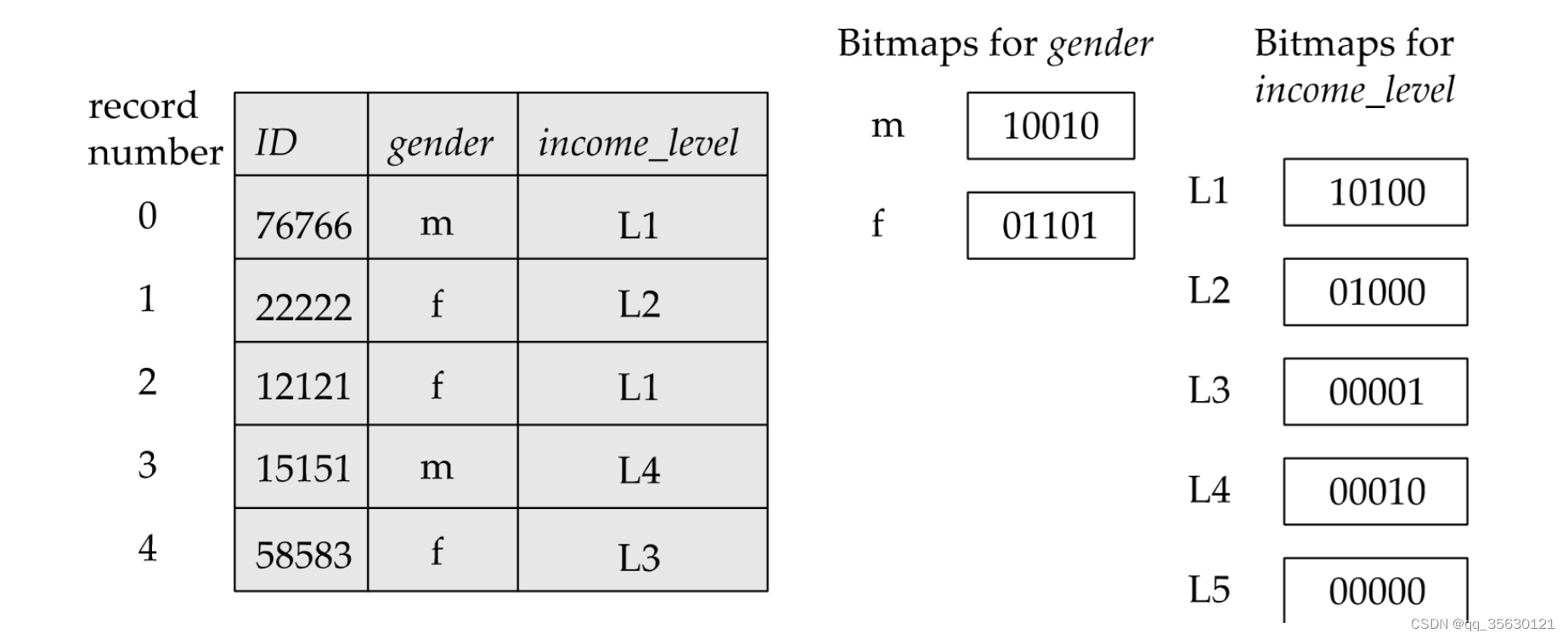
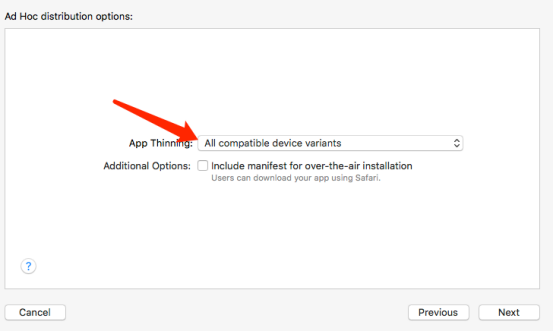
![分布式文件存储系统FastDFS[2]-上传和下载文件工具类](https://img-blog.csdnimg.cn/00771231adde482c92c58e6c0478cb35.png)
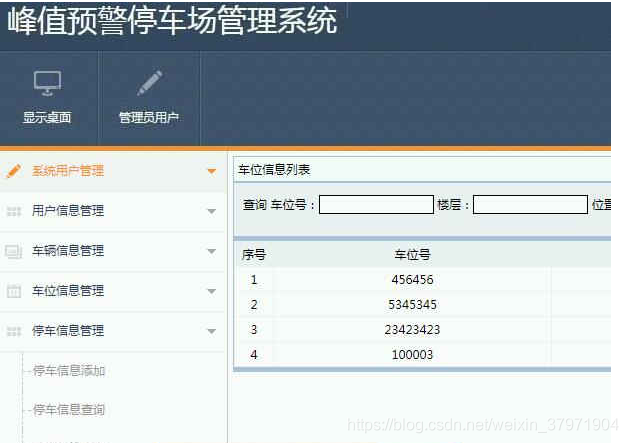

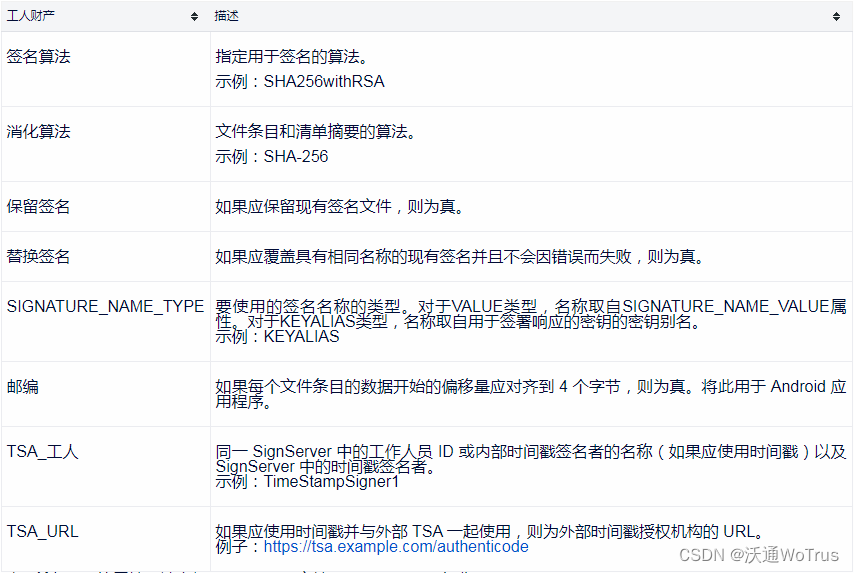
![[附源码]计算机毕业设计农产品销售网站Springboot程序](https://img-blog.csdnimg.cn/f40e308388db44c68df7e7245d2472ce.png)